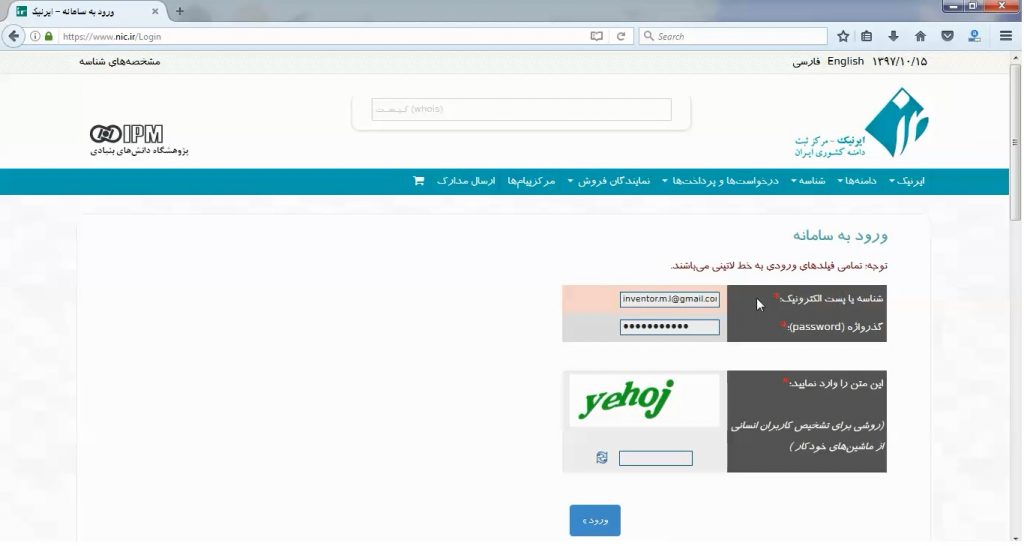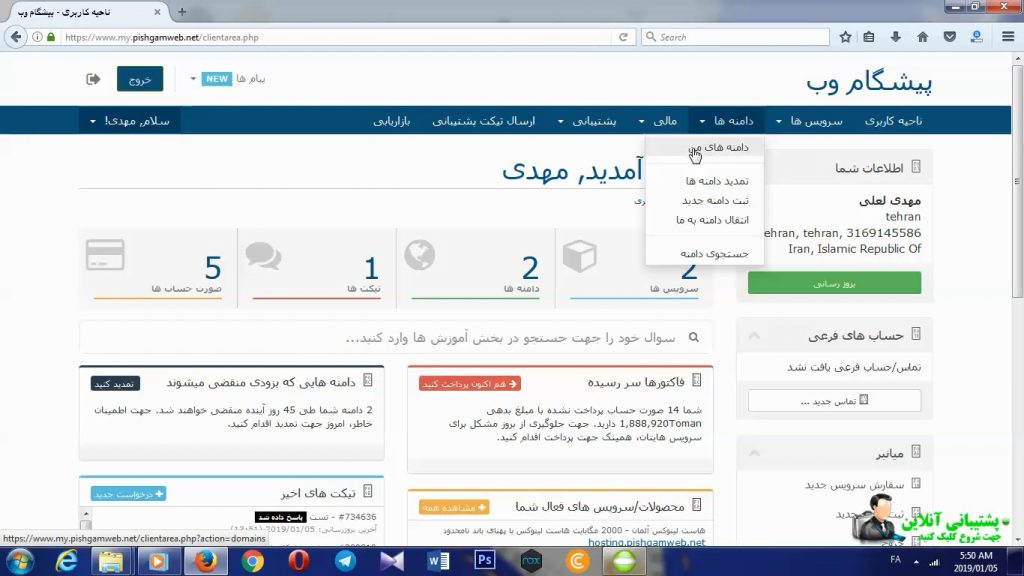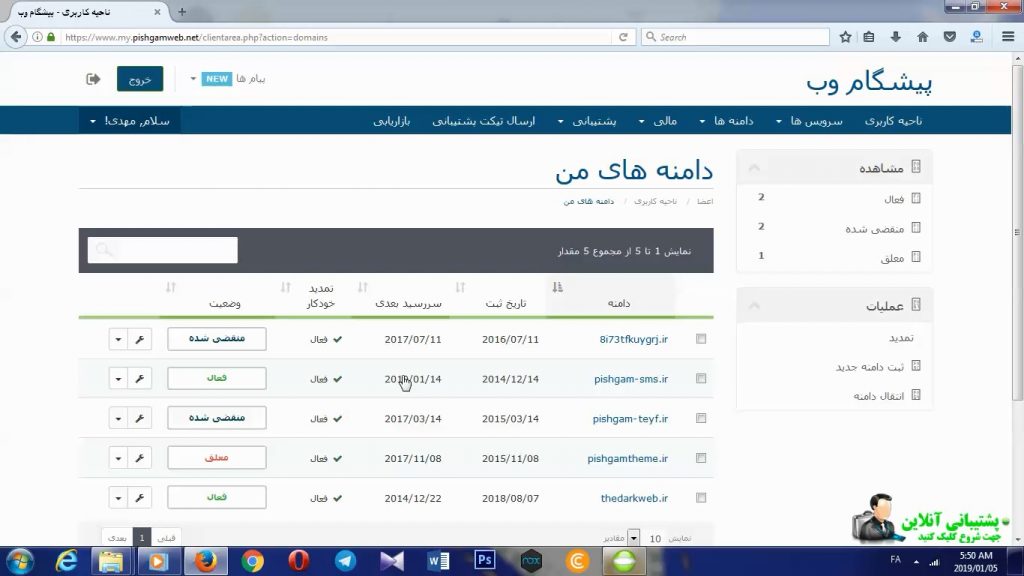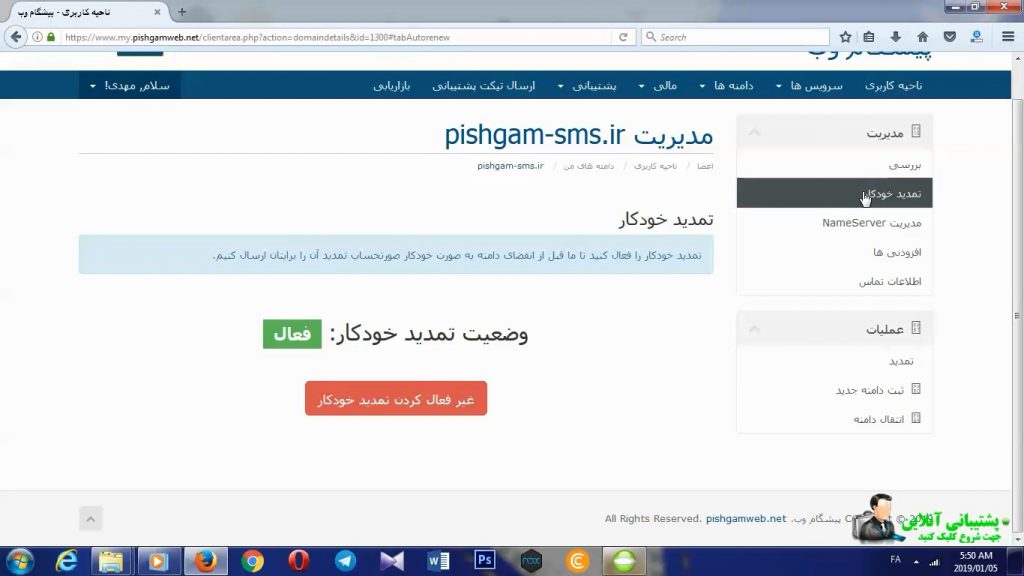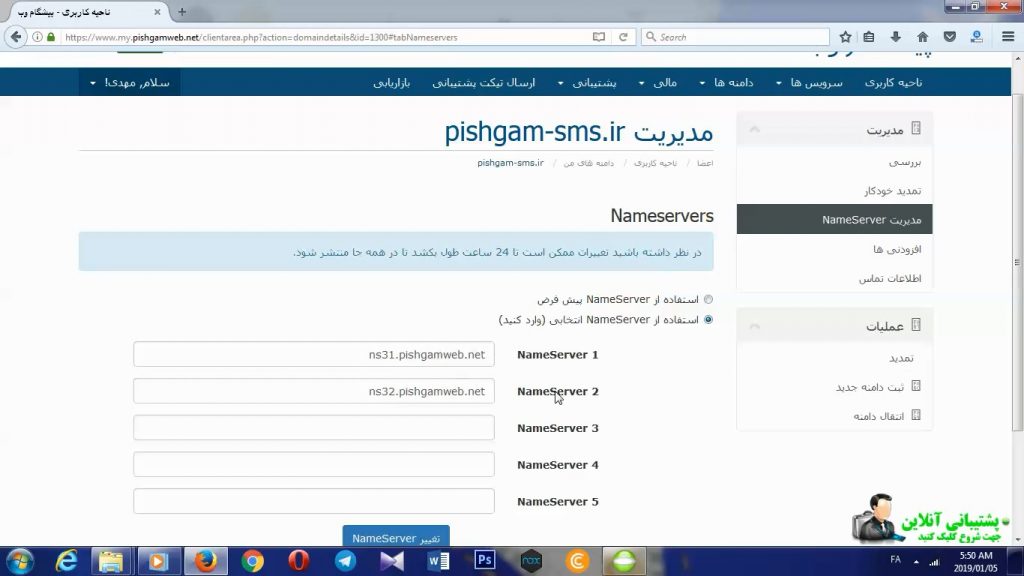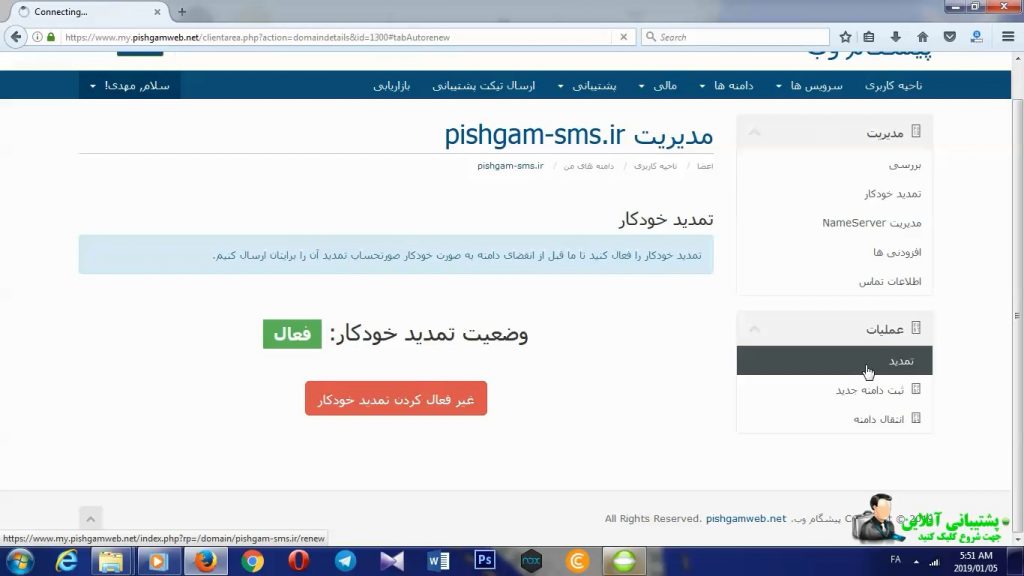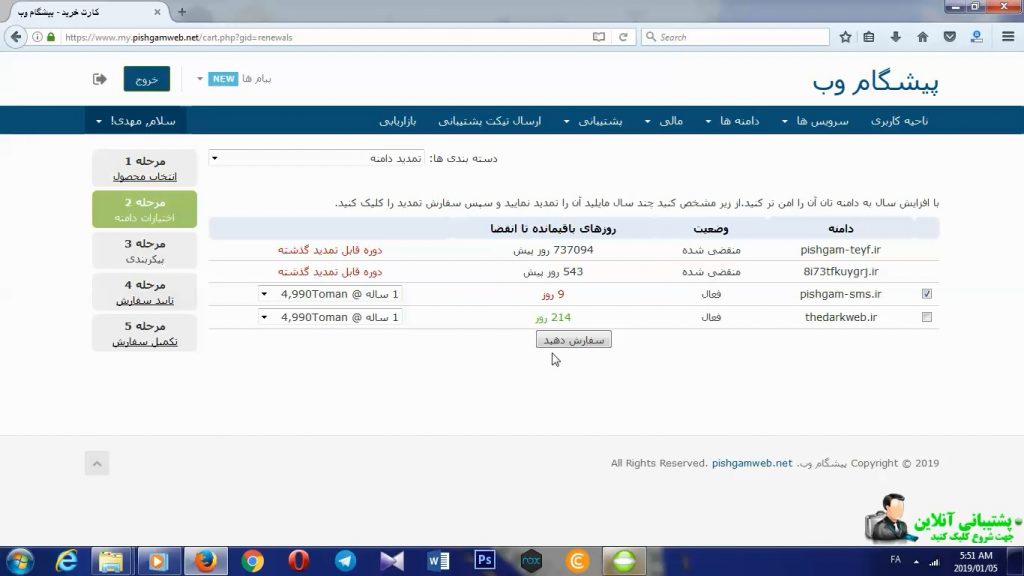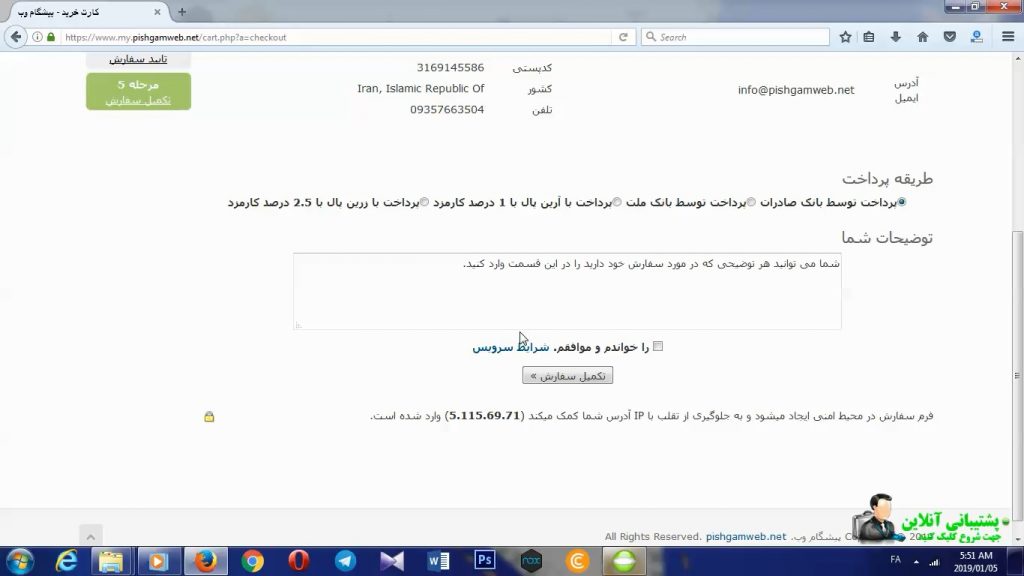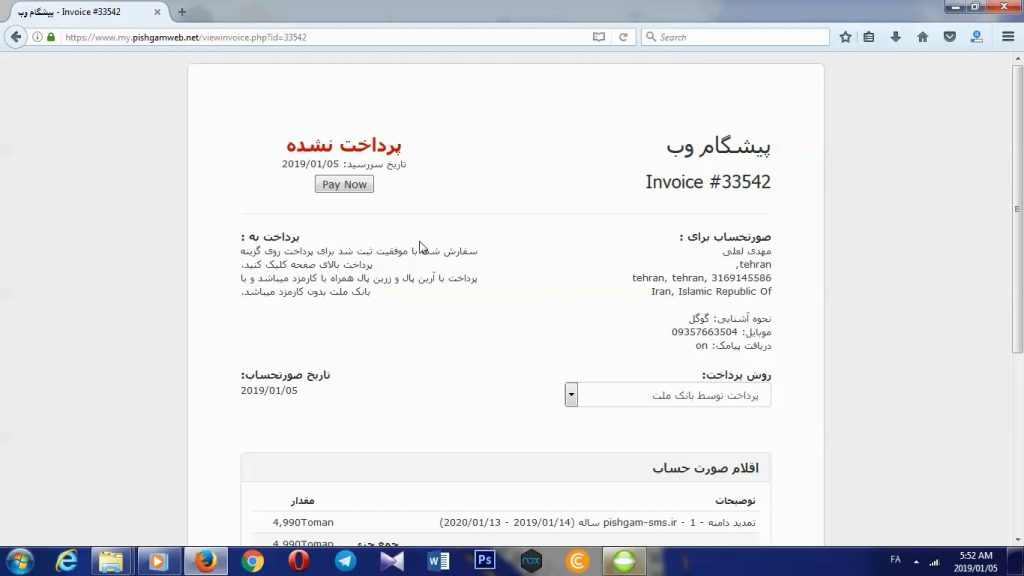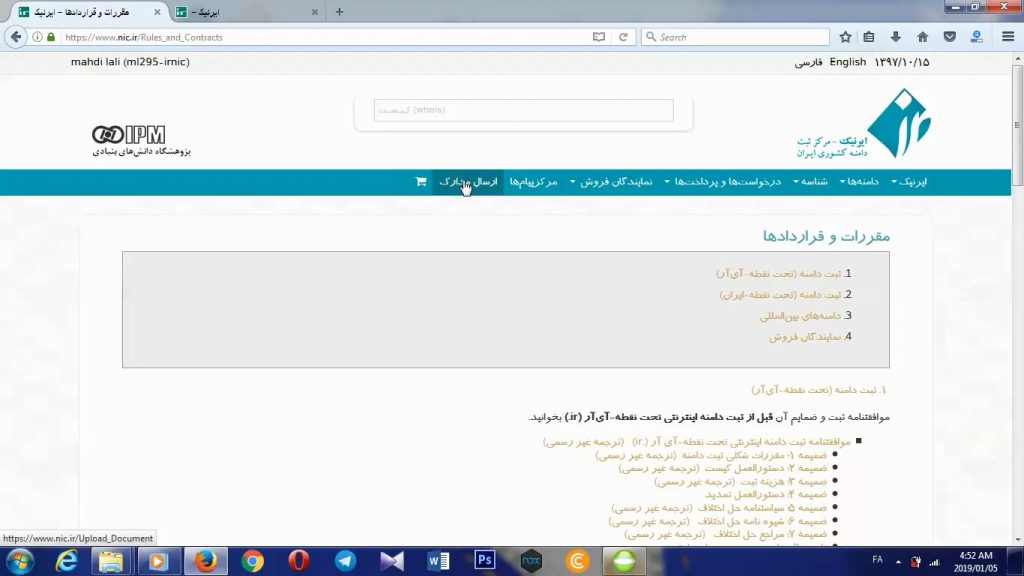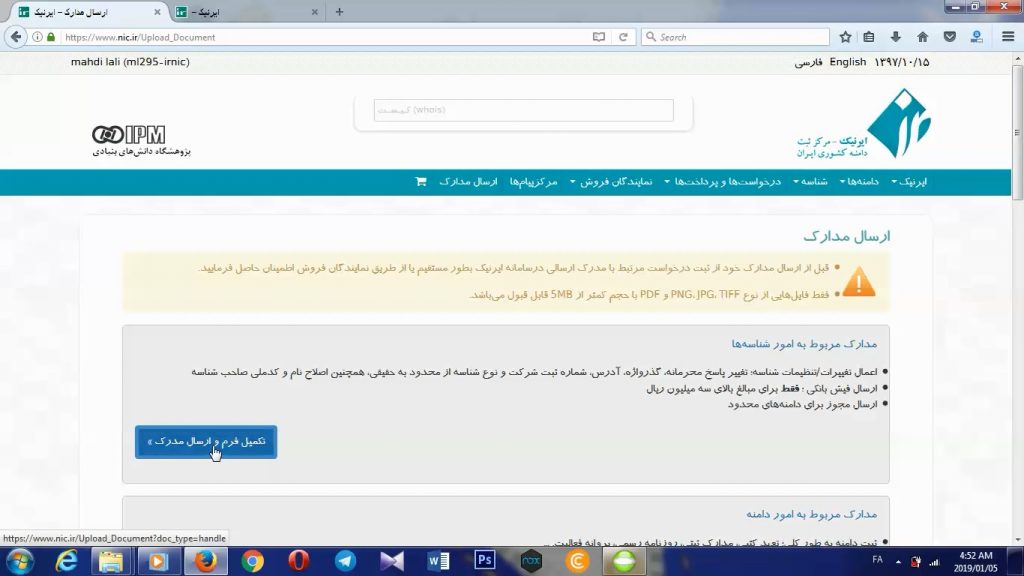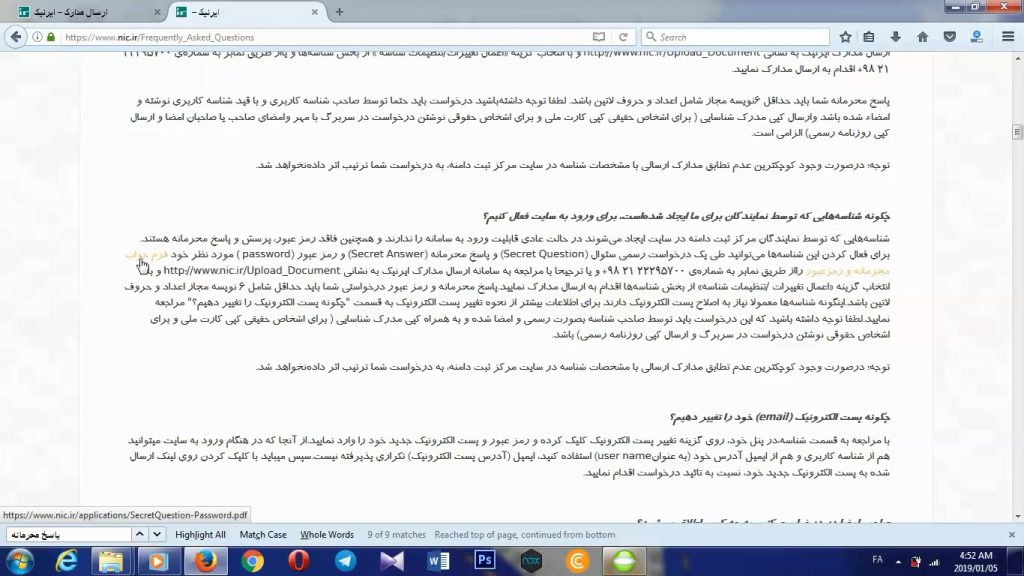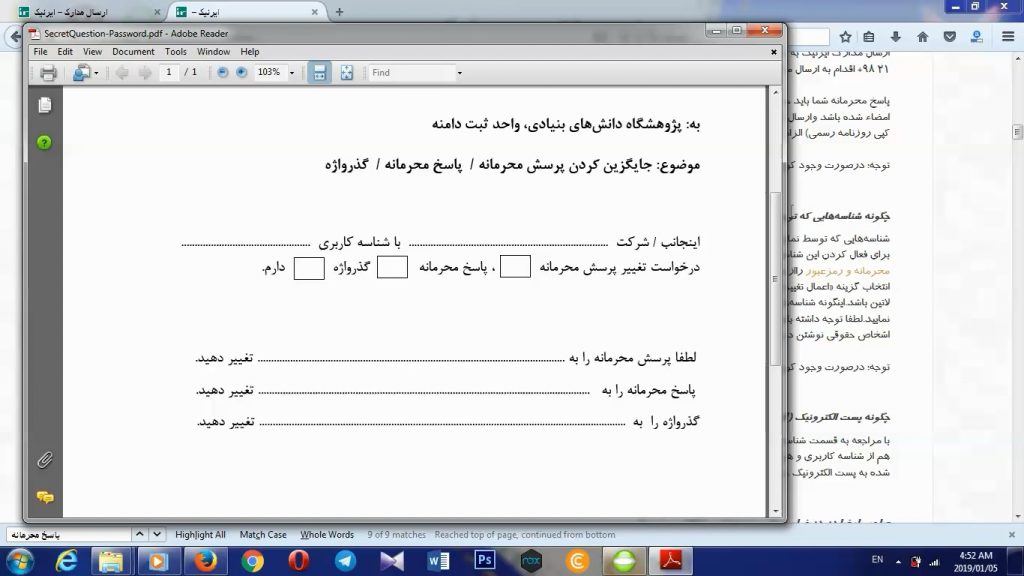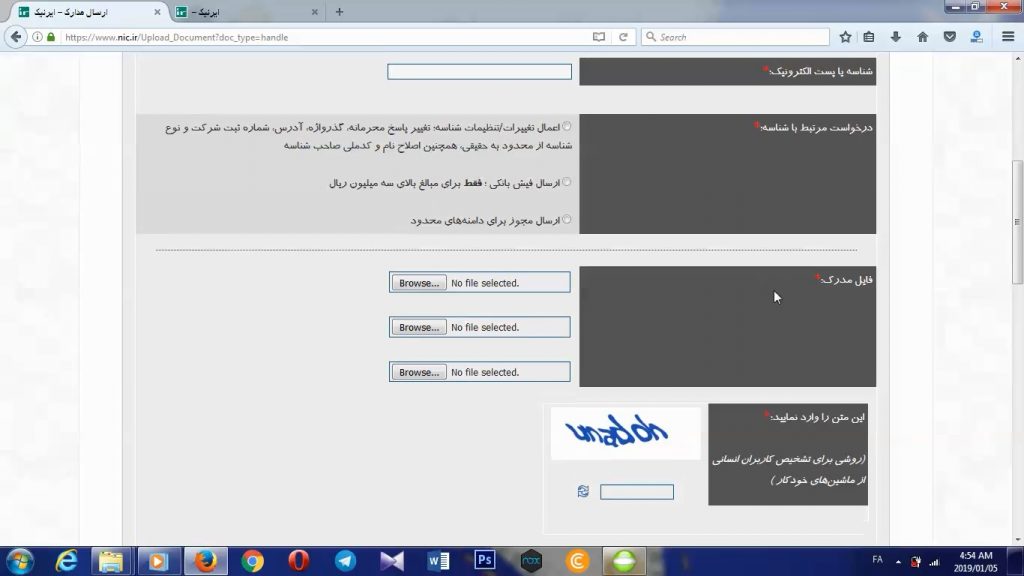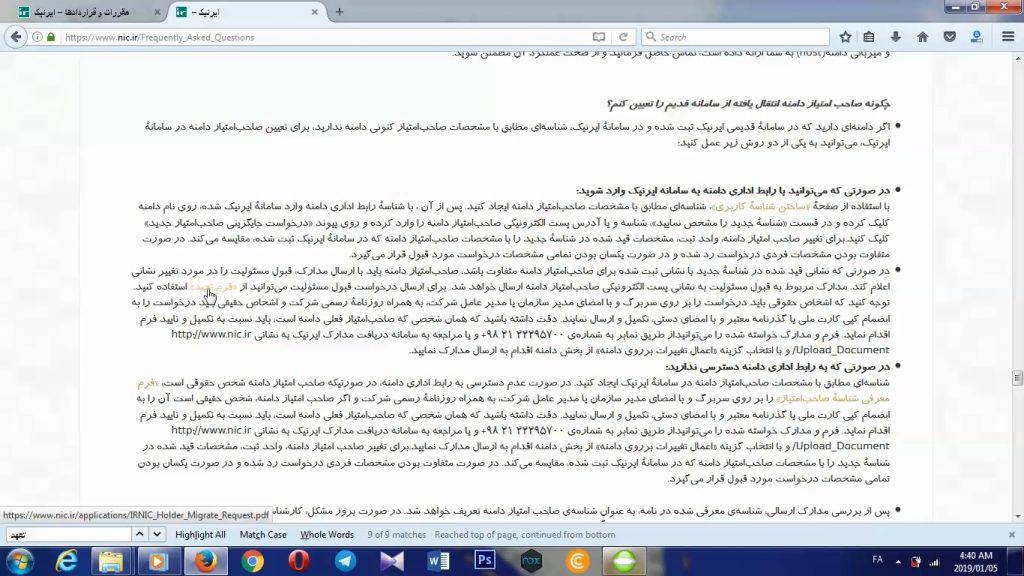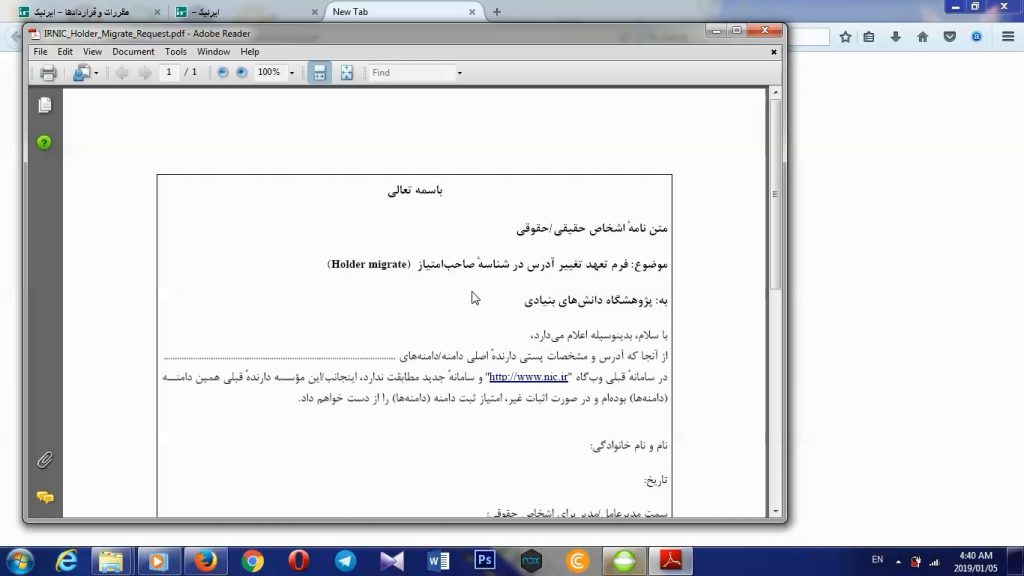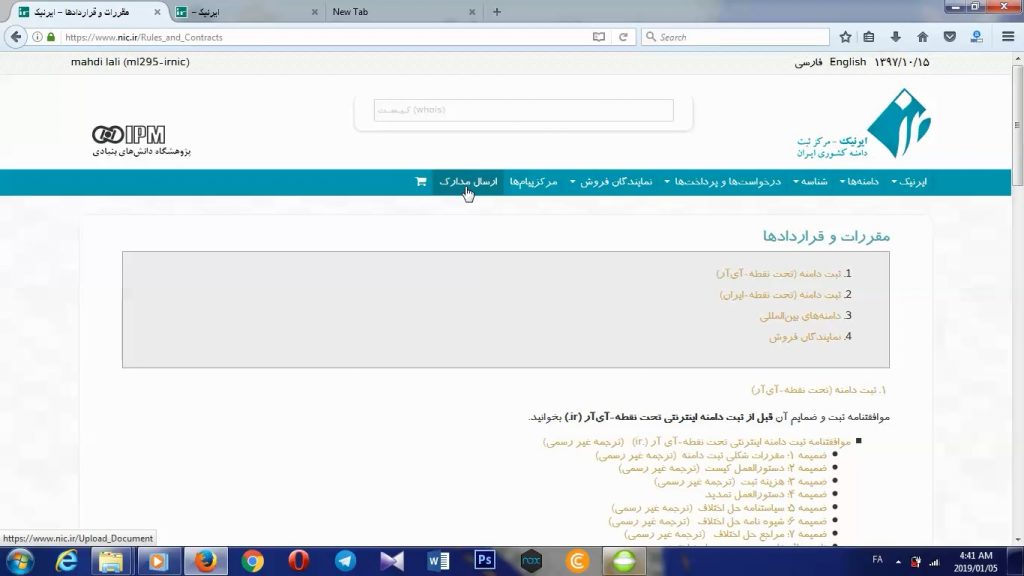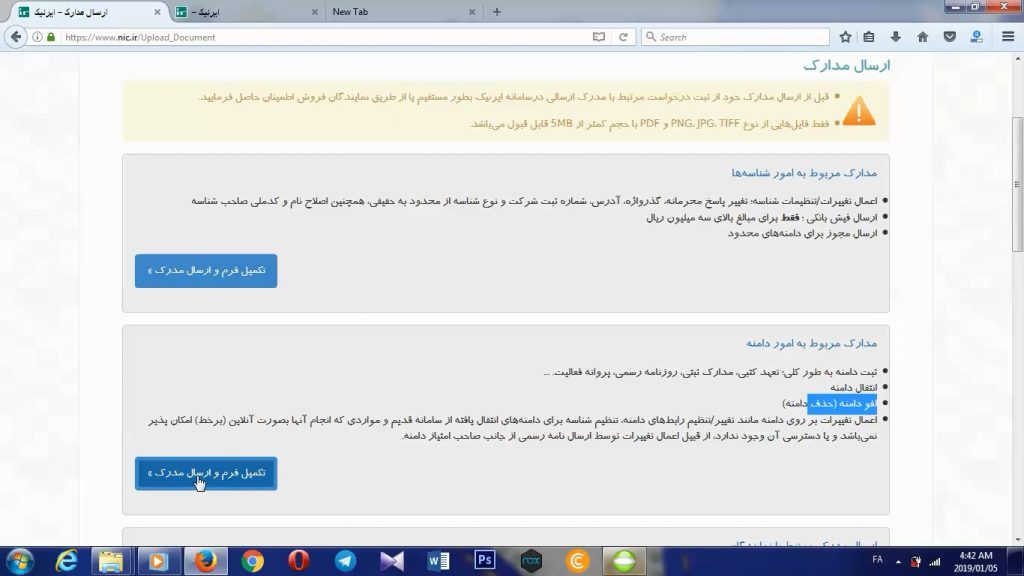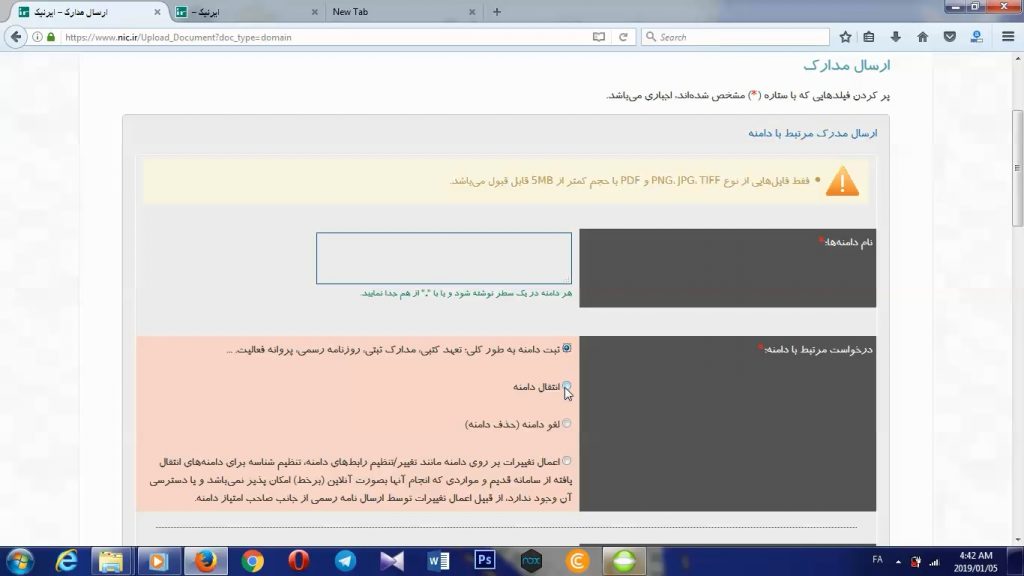آموزش ورود به ایرنیک
قبل از ثبت دامنه در سایت ایرنیک نیاز به ساخت شناسه یا در واقع ثبت نام در سایت آن مرکز با مشخصات کامل است.
حتی زمانی که دامنه توسط نماینده ایرنیک ثبت می شود، مرکز ثبت از اطلاعات فرم ثبت دامنه دریافتی از سایت نماینده، به صورت خودکار یک شناسه برای صاحب آن ایجاد میکند و در این زمان سیستم مرکز بررسی می کند ایمیل اعلام شده در فرم ارسالی قبلا در ایرنیک برای یک شناسه استفاده شده است یا خیر، در صورتیکه ایمیل موجود در فرم قبلا در ایرنیک شناسه داشته باشد، همان شناسه قبلی را به دامنه اختصاص می دهد و آن شناسه به عنوان صاحب امتیاز دامنه قرار می گیرد در غیر اینصورت بر اساس اطلاعات ارسالی، یک شناسه برای صاحب امتیاز ایجاد می شود.
پس شما یکبار یک شناسه ایرنیک می سازید یا این شناسه به صورت خودکار با استفاده از فرم ثبت دامنه سایت نماینده برای شما ساخته می شود و در هنگام ثبت دامنه خود با معرفی این شناسه یا آدرس ایمیل آن شناسه ، مالک دامنه را مشخص می کنید.
در کنترل پنل اعضای شبکه دی مشخص نمودن مالک دامنه با معرفی یا وارد نمودن ایمیل مربوط به شناسه ایرنیک مالک در فرم ثبت دامنه صورت می گیرد و اطلاعات وارد شده شما در فرم ثبت دامنه مستقیما به بانک اطلاعاتی مرکز ثبت ایرنیک ارسال می شود و دامنه شما پس از ثبت به طور خودکار در شناسه ایرنیکی قرار می گیرد که ایمیل آن وارد شده است.
شناسه ایرنیک می تواند علاوه بر صاحب امتیاز، رابط فنی یا اداری یا مالی یک دامنه دیگر نیز قرار بگیرد.
هر شناسه ایرنیک می تواند صاحب امتیاز یا رابط تعداد نامحدود دامنه باشد.
خوب حالا بعد از اینکه شناسه رو ساختید باید وارد سایت nic.ir بشید و سپس روی گزینه ورد کلیک کنید.
تو کادر اول همونطور که مخص هم هست شناسه یا ایمیلی که با اون شناسه رو ساختیم وارد میکنیم.
در کادر دوم پسوردی که انتخاب کردیم قبلا رو وارد میکنیم.
در کادر سوم هم کدی که تو تصویر میبینیم رو وارد میکنم و روی گزینه ورود کلیک میکنیم.
امیدوارم از این آموزش پیشگام وب هم لذا برده باشید ، با خرید هاست و دامنه از پیشگام وب علاوه بر قیمت و کیفیت مناسب از پشتیبانی عالی بهرمند شوید.
تا آموزش بعد خدانگهدار
مشاهده فیلم آموزشی از آپارات